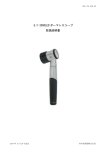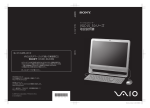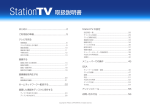Download VGC-LA 3 Series
Transcript
目次 デジタル放送に ついて こんなことができます ・・・・・・・・・・・・・・・・・・・・・・・・・・・・・・・・・・・・・・・・・・・・・・・・・・・・・・・・・・・・・・・・・・・・・・・・・・・・・・・・・・・・・・・・・ 4 本機の特長 ・・・・・・・・・・・・・・・・・・・・・・・・・・・・・・・・・・・・・・・・・・・・・・・・・・・・・・・・・・・・・・・・・・・・・・・・・・・・・・・・・ 4 デジタル放送の特長 ・・・・・・・・・・・・・・・・・・・・・・・・・・・・・・・・・・・・・・・・・・・・・・・・・・・・・・・・・・・・・・・・・ 4 本機で楽しめるテレビ放送 ・・・・・・・・・・・・・・・・・・・・・・・・・・・・・・・・・・・・・・・・・・・・・・・・・・・・・ 4 デジタル放送とは? ・・・・・・・・・・・・・・・・・・・・・・・・・・・・・・・・・・・・・・・・・・・・・・・・・・・・・・・・・・・・・・・・・ 5 各部名称 セットアップ ショートカットボタンで操作する ・・・・・・・・・・・・・・・・・・・・・・・・・・・・・・・・・・・・・・・・・・・・・・・・・・・・・・・・・・・・・・・・・・・・・・・・ 6 リモコン各部の説明 ・・・・・・・・・・・・・・・・・・・・・・・・・・・・・・・・・・・・・・・・・・・・・・・・・・・・・・・・・・・・・・・・・・・・・・・・・・・・・・・・・・・・・・・・・・・・・ 7 アンテナについて ・・・・・・・・・・・・・・・・・・・・・・・・・・・・・・・・・・・・・・・・・・・・・・・・・・・・・・・・・・・・・・・・・・・・・・・・・・・・・・・・・・・・・・・・・・・・・・・・・ 9 デジタル放送をセットアップする・・・・・・・・・・・・・・・・・・・・・・・・・・・・・・・・・・・・・・・・・・・・・・・・・・・・・・・・・・・・・・・・・・・・・ 10 接続などを確認する ・・・・・・・・・・・・・・・・・・・・・・・・・・・・・・・・・・・・・・・・・・・・・・・・・・・・・・・・・・・・・・・ 10 B-CASカード(デジタル放送用ICカード)を入れて 登録する ・・・・・・・・・・・・・・・・・・・・・・・・・・・・・・・・・・・・・・・・・・・・・・・・・・・・・・・・・・・・・・・・・・・・・・・・・・・・・・・・・・・ 11 「StationTV Digital」ソフトウェアを起動する ・・・・・・・・・・・・・・・・・・・ 12 デジタル放送の設定を行う ・・・・・・・・・・・・・・・・・・・・・・・・・・・・・・・・・・・・・・・・・・・・・・・・・・・ 13 デジタル放送を 楽しむ デジタル放送を見る ・・・・・・・・・・・・・・・・・・・・・・・・・・・・・・・・・・・・・・・・・・・・・・・・・・・・・・・・・・・・・・・・・・・・・・・・・・・・・・・・・・・・・・・・・・ 17 フローティングウィンドウで表示する ・・・・・・・・・・・・・・・・・・・・・・・・・・・・・・・ 18 デジタル放送を録画する ・・・・・・・・・・・・・・・・・・・・・・・・・・・・・・・・・・・・・・・・・・・・・・・・・・・・・・・・・・・・・・・・・・・・・・・・・・・・・・・・・・ 19 デジタル放送を録画予約する・・・・・・・・・・・・・・・・・・・・・・・・・・・・・・・・・・・・・・・・・・・・・・・・・・・・・・・・・・・・・・・・・・・・・・・・・・ 20 録画したデジタル放送を見る ・・・・・・・・・・・・・・・・・・・・・・・・・・・・・・・・・・・・・・・・・・・・・・・・・・・・・・・・・・・・・・・・・・・・・・・・・・ 22 録画したデジタル放送をDVDに移動(ムーブ)する ・・・・・・・・・・・・・・・・・・・・・・・・・・・・・・・・・・・ 24 録画したデジタル放送をBlu-ray Discに移動(ムーブ)する・・・・・・・・・・・・・・・・・・・・ 27 困ったときは/ 仕様 よくあるトラブルと解決方法・・・・・・・・・・・・・・・・・・・・・・・・・・・・・・・・・・・・・・・・・・・・・・・・・・・・・・・・・・・・・・・・・・・・・・・・・・・・ 30 仕様 ・・・・・・・・・・・・・・・・・・・・・・・・・・・・・・・・・・・・・・・・・・・・・・・・・・・・・・・・・・・・・・・・・・・・・・・・・・・・・・・・・・・・・・・・・・・・・・・・・・・・・・・・・・・・・・・・・・・・・・・ 35 こんなことができます 本機の特長 地上デジタル放送を受信することができます。 デジタルハイビジョン放送を、フルHD画質(1920×1080)のまま録画することができます。 デジタル放送の特長 従来のアナログ放送と違った便利な機能をお使いいただけます。 EPG (電子番組表)を利用できます デジタル放送では、放送局が送信する番組情報を元に、テレビで番組表(EPG)を見ることができます。その番組表を見 ながらチャンネルを選んだり、予約したりすることも簡単に行えます。 見たい番組の「番組説明」も見ることができます 今見ている番組の説明が表示されるので、気になることもすぐにチェックできます。 便利な検索機能が使えます デジタル放送のたくさんの番組から、お好みのジャンルやキーワードで検索することができます。 双方向サービスを利用できます 電話回線やネットワークをつないで、放送局と双方向に情報のやりとりができます。 これを利用して、クイズ番組へ参加したり、テレビショッピングを気軽に楽しんだり、銀行振込をすることができます。 本機で楽しめるテレビ放送 本機では地上デジタル放送をお楽しみいただけます。 デジタル放送の概要については、以下のとおりです。 地上デジタル放送 2003年12月より関東、中京、近畿の一部地域で本放送が開始された、受信無料のデジタル放送です。既存のテレビ 放送(地上アナログ放送)がデジタル化され、より高画質でお楽しみいただけます。 デジタル放送とは? 地上デジタル放送について アナログ放送からデジタル放送への移行 地上デジタル放送は、関東、中京、近畿の三大広域圏の一部で2003年12月から開始され、その他の地域でも、2006年末 までに放送が開始されました。 該当地域における受信可能エリアは、当初限定されていますが、順次拡大される予定です。地上アナログ放送は2011 年7月に、BSアナログ放送は2011年*までに終了することが、国の方針として決定されています。 * 2004年5月現在の情報です。 ! ご注意 緊急警報放送による自動起動には対応しておりません。 アンテナについて 地上デジタル放送を受信するには、UHFアンテナが必要です。 現在お使いのUHFアンテナでも、地上デジタル放送を受信できます。 ただし、地上デジタル放送のチャンネルによってはアンテナなどの交換や調整が必要となる場合があります。詳しくは、 販売店にお問い合わせください。 なお、ケーブルテレビで受信・視聴するときは、UHFアンテナは不要です。 ケーブルテレビ(CATV)について 地上デジタル放送は、ケーブルテレビでも受信・視聴できます。 お住まいの地域のケーブルテレビで地上デジタル放送が開始されているかは、ケーブルテレビ放送会社にお問い合わ せください。なお、 ケーブルテレビ放送会社によって送信方式が異なりますが、本機は同一周波数パススルー方式およ び周波数変換パススルー方式のすべての周波数に対応しています。送信方式について詳しくは、 「地上デジタル放送 ケーブルテレビ(CATV)のパススルー対応方式について」 (9ページ)をご覧ください。 デジタル放送 地上デジタル放送では、テレビ放送とは別にデータ放送をお楽しみいただけます。 デジタル化で大容量・高品質の情報発信 デジタル放送は、アナログ放送に比べ、映像や音声をデジタル化して大容量の情報を扱えるため、高画質な映像や多 チャンネルの番組を楽しめます。幅広いジャンルの番組内容で、デジタルハイビジョン放送 (110度CSを除く)を 中心に、ラジオ放送、データ放送(双方向サービス)が楽しめます。 B-CASカードについて 地上デジタル放送を視聴するときは、B-CASカードを必ず挿入してください。 番組の著作権保護のためにB-CASカードを利用します。B-CASカードを挿入しないと、すべてのデジタル放送が視 聴できません。 デジタル放送には、 「1回だけ録画可能」のコピー制御信号が加えられています。詳しくは「StationTV Digital取扱説 明書」をご覧ください。 ( (スタート)ボタン−[すべてのプログラム]−[Pixela]−[StationTV Digital]− [StationTV Digital取扱説明書]をクリックする。) ショートカットボタンで 操作する 「StationTV Digital」ソフトウェアは、キーボードのボタンで起動することができます。 「StationTV Digital」ソフトウェアを起動するには S3ボタンを押します。 リモコン各部の説明 スタンバイボタン 本機の動作中に押すと、スリープモードになります。 再び押すと、スリープモードから復帰します。 操作ボタンB 映像や音楽の再生操作に使います。 音量ボタン 音量を調節します。 ! ご注意 次の場合は、スリープモードには入れません。 ! ご注意 録画中 DVDの作成中 録画予約処理中(予約録画開始前など) ショートカットボタン 「StationTV Digital」ソフトウェアが起動します。 チャンネル数字/文字入力ボタン チャンネルを選択したり、文字を入力するときに使 います。 5ボタンに突起が付いています。 ディスプレイやスピーカーで調節した音量以上の大きさに はなりません。 消音ボタン 一時的に音を消します。もう1度押すと音が出ます。 録画ボタン テレビ番組の録画を開始します。 操作ボタンC デジタル放送の操作に使います。 入力ボタン 「Windows Media Center」ソフトウェアでキー ヒント チャンネル数字ボタンの割り当ては変更できます。詳しく は各ソフトウェアのヘルプをご覧ください。 ! ご注意 ワード検索などを行う場合に、文字を入力したあと 決定するときに使います。 連動データボタン 録画中は、チャンネルを切り換えることはできません。 クリアボタン 文字入力時に文字を消去したい場合に使います。 10キー入力ボタン ダイレクト選局(3桁入力)でチャンネルを切り換え ることができます。 コントロールボタン 「StationTV Digital」ソフトウェアの操作パネルなど を表示します。 カラーボタン データ放送や双方向サービスなどを利用する場合に 使います。 アプリ切換ボタン 手前に表示されているソフトウェアを他のソフト ウェアに切り換えたい場合に使います。 操作ボタンA データ放送のコンテンツを表示します。 Windowsボタン 「Windows Media Center」ソフトウェアを起動し ます。 アプリ終了ボタン 手前に表示しているソフトウェアを終了します。 ! ご注意 「StationTV Digital」ソフトウェアは終了できません。 チャンネルボタン チャンネルを切り換えるときに使います。 +ボタンに突起が付いています。 音声切換ボタン 複数の音声がある番組を見ているときに音声を切り 換えることができます。 ボタンに突起が付いています。 デジタル放送で番組表やメニューを操作するときに 使います。 ヒント 「StationTV Digital」ソフトウェアでデジタル放送を視聴し ているときに詳細ボタンを押すと、ツールメニューが表示さ れます。 ヒント リモコンの使いかたについては、 「バイオ電子マニュアル」をご覧ください。 ([パソコン本体の使いかた]−[リモコン]−[リモコンで操 作する]をクリックする。) アンテナについて 地上放送のアンテナについて 地上デジタル放送を受信するためには、地上デジタル放送対応のUHFアンテナをつなぐ必要があります。UHFは従来 の地上アナログ放送で13 ∼ 62チャンネルとして使われていた電波で、現在使用しているUHFアンテナが地上デジタ ル放送に対応していれば、アンテナを変えることなくそのまま受信できます。 ただし、地域によっては、地上デジタル放送の送信塔の方向が現在受信している地上アナログ放送と異なる場合がある ため、その場合はアンテナの向きを調整する必要があります。 なお、従来の地上アナログ放送では、VHFを1 ∼ 12チャンネルとして使用していましたが、VHFの電波は地上デジタル 放送では使用しません。詳しくは、販売店などにご相談ください。 地上デジタル放送をご利用になるうえでの主な注意点 地上デジタル放送を受信するにはUHFアンテナを使用します。 地上アナログ放送で使用していたUHFアンテナは地上デジタル放送に対応していない場合があります。 地上アナログ放送で使用していたUHFアンテナを使用する場合、向きの調整が必要な場合があります。 ! ご注意 フィーダー線は同軸ケーブルよりも雑音電波などの影響を受けやすいため、信号が劣化します。地上デジタル放送をご覧になるときは、 同軸ケーブルでつなぐことをおすすめします。 地上デジタル放送ケーブルテレビ(CATV)のパススルー対応方式について ケーブルテレビには、地上デジタル放送を伝送する方式として、同一周波数パススルー方式や周波数変換パススルー方式、トランスモ ジュレーション方式があります。どの伝送方式でサービスがされるかは、ケーブルテレビ放送会社により異なりますので、詳しくは、お 住まいの地域のケーブルテレビ放送会社にお問い合わせください。 なお、本機は同一周波数パススルー方式および周波数変換パススルー方式のすべての周波数に対応しています。 送信方式 パススルー方式 同一周波数パススルー方式 内容 受信した電波を変調方式を変えずに伝送する方式。 地上デジタル放送が使用するUHF帯の電波を、放送の周波数のままでケーブルテレビ網に再送信す る方式。変換後の周波数がUHF帯以外の帯域の場合は、UHF帯以外の帯域まで受信範囲が拡大され 周波数変換パススルー方式 トランスモジュレーション方式 ている地上デジタル放送対応テレビまたは、外付けの地上デジタル放送対応チューナーが必要です。 受信した電波を、放送の周波数とは異なる周波数に周波数変換してケーブルテレビ網に再送信する 方式。 受信した電波を、ケーブルテレビに適した変調方式に変換して伝送する方式。ケーブルテレビ専用 のSTB (セットトップボックス) をつなぐことにより、地上デジタルチューナーがないテレビでも受 信が可能です。詳しくは、ケーブルテレビ放送会社にお問い合わせください。 デジタル放送を セットアップする ヒント デジタル放送についての詳しい操作方法は、 「StationTV Digital 取扱説明書」をご覧ください。 ( (スタート)ボタン−[すべてのプロ グラム]−[Pixela]−[StationTV Digital]−[StationTV Digital 取扱説明書]をクリックする。) 接続などを確認する デジタル放送を視聴するためには、あらかじめケーブル類などを接続しておく必要があります。接続については取扱 説明書の「本機をセットアップする」−「手順3 接続する」をご覧ください。 1 アンテナを接続する。 本機のアンテナコネクタにアンテナを接続します。 ヒント アンテナコネクタの名称は「地上デジタル入力 コネクタ」です。 2 電話回線に接続する。 テレホンコード(別売り) の一方を本機のLINE (電話回線)ジャックへ、もう 一方を電話回線のモジュラジャックへ差し込みます。 3 ネットワーク(LAN)ケーブルを接続する。 インターネットへの接続にネットワーク(LAN)ケーブルを使用している ! ご注意 場合は、本機のLANコネクタにネットワーク(LAN)ケーブルを接続します。 双方向サービスを利用しない場合や、電話回線 を使用してインターネットに接続していると きは、ネットワーク(LAN)ケーブルの接続は不 要です。 10 B-CASカード(デジタル放送用ICカード)を入れて登録す る B-CAS*カード(デジタル放送用ICカード)はお客様と地上デジタルの放送局をつなぐカードです。 2004年4月より、B-CASカードを挿入していないと、番組の著作権保護のため、デジタル放送はスクランブルがかかっ て視聴することができません。 デジタル放送を視聴するときは、必ずB-CASカードを挿入してください。 デジタル放送では、 このカードを利用したCAS (限定受信システム)が採用されています。ご登録いただくと各種サー ビスが利用できるようになります。 B-CASカードを本機に入れたあと、ユーザー登録はがきに必要事項を記入し、投函してください。 また、有料番組やPPV番組を見たり、データ放送の双方向サービスを受けたりするときも、B-CASカードを使用します。 (株)ビーエス・コンディショナルアクセスシステムズの略称です。 * B-CASは、 ! ご注意 ユーザー登録しないと、有料番組が視聴できなかったり、データ放送の双方向サービスが受けられなかったりします。また、連絡先不明 のため、カードの交換や更改などのサービスが受けられません。 1 同梱の「ビーキャス(B-CAS)カード使用許諾契約約款」の内容をお読みになり 了解されたうえで、台紙からB-CASカードをはがす。 B-CAS用ユーザー登録はがき台紙の内容にご不明な点があるときは、 B-CASカスタマーセンター(電話番号:0570-000-250)へお問い合わせく ださい。 2 B-CASカードを挿入する。 B-CASカードの挿入方法については取扱説明書の「本機をセットアップす る」−「準備3 接続する」をご覧ください。 3 同梱のB-CAS用ユーザー登録はがきに必要事項を記入し、投函する。 B-CAS用ユーザー登録はがきの登録作業が終了すると、各種サービスが利 用できるようになります。 ! ご注意 B-CAS用ユーザー登録はがき台紙は、大切に保管しておいてください。有料放送に視聴を申し込むときに必要なバーコードシール が付いていたり、B-CASカスタマーセンターへのお問い合わせ先が案内されているためです。 転居などの際は、B-CASカスタマーセンターに連絡してください。 11 ヒント こんなメッセージが表示されたら(ICカードはB-CASカードのことです) 「ICカードとのアクセスが成立しません ICカードを抜き差ししても直らない場合はカスタマーセンターへ連絡してください: XXXX」 B-CASカードが奥までしっかり入っていない。 B-CASカードが前後または表裏逆に入っている。 B-CASカードが破損している。 B-CASカードとは別の種類のカードが入っている。 ご覧になっている放送局またはB-CASカスタマーセンター(電話番号:0570-000-250)へお問い合わせください。 「ICカードを入れてください」 B-CASカードが奥までしっかり入っていない。 「StationTV Digital」ソフトウェアを起動する 「StationTV Digital」ソフトウェアを起動して、デジタル放送の設定を行います。 1 リモコンのショートカットボタンを押す。 ヒント 最初に限り、起動には約40秒かかります。 (スタート)ボタン−[すべてのプログラ ム]−[Pixela]−[StationTV Digital]− 「StationTV Digital」ソフトウェアが起動して、メッセージが表示されます。 [StationTV Digital]をクリックしても 「StationTV Digital」ソフトウェアが起動し ます。 また、キーボードのボタンからも 「StationTV Digital」ソフトウェアを起動で きます(6ページ)。 メッセージは「StationTV Digital」ソフト ウェアをはじめて起動したときのみ表示さ れます。 2 リモコンの決定ボタンを押す。 ! ご注意 「StationTV Digital」ソフトウェアをはじめて 起動するときは、 「ユーザー アカウント制御」 画面が表示される場合があります。その場合は、 [続行]をクリックすると、簡単設定ナビが表示 簡単設定ナビが表示されます。 次の手順でデジタル放送の各種設定を行います。 12 されます。 デジタル放送の設定を行う 1 準備が完了しているか確認する。 起動前の準備が完了しているか確認します。 ヒント デジタル放送の設定はリモコンで行うことが できます。 選択の操作は上下左右ボタンで、決定の操作は 決定ボタンで行います。 画面に表示されている内容が完了している場合は、 [次へ]を選択し、リモ コンの決定ボタンを押して次の画面に進みます。 2 地上デジタル放送開局の確認を行う。 利用地域での地上デジタル放送開局を確認します。 開局している場合は [はい]を選択してリモコンの決定ボタンを押します。 開局していない場合は[いいえ]を選択してリモコンの決定ボタンを押し ます。 13 3 地上デジタル放送のチャンネル設定を行う。 受信する地域を選択し、地上デジタル放送のチャンネル設定を行います。 [地域設定]を選択してリモコンの決定ボタンを押し、受信する地域を選択 してリモコンの決定ボタンを押します。 [スキャン]を選択してリモコンの決定ボタンを押します。 周波数変換帯域スキャンの確認画面で[いいえ]を選択してリモコンの決 定ボタンを押します。 チャンネルスキャンが完了したら[はい]を選択してリモコンの決定ボタ ンを押します。 チャンネル設定が完了したら[次へ]を選択してリモコンの決定ボタンを 押します。 4 リモコン設定を行う。 リモコンのチャンネル数字ボタンにチャンネルを割り当てます。 ヒント 割り当てを変更する場合は、リモコンのチャン 初期設定で問題がなければ、 [次へ]を選択してリモコンの決定ボタンを押 し、 「ポジション設定を更新しました。」と表示されたら[はい]を選択して リモコンの決定ボタンを押します。 14 ネル数字ボタンに対応するポジションを選択 してリモコンの決定ボタンを押し、数値をリモ コンの上下左右ボタンで変更してリモコンの 決定ボタンを押します。 5 データ放送を利用する地域の設定を行う。 データ放送の利用地域を設定します。 「郵便番号」に合わせて決定ボタンを押し、チャンネル数字ボタンを使って 7桁の郵便番号を入力し、決定ボタンを押します。 「県域設定」に合わせて決定ボタンを押し、都道府県を選択して決定ボタン を押し、 [次へ]を選択して決定ボタンを押します。 6 ヒント 郵便番号は数字のみを入力します。 「-」は不要 です。 電話回線の設定を行う。 双方向サービスなどに利用する電話回線の設定を行います。 各種設定を行い[テスト]を選択してリモコンの決定ボタンを押します。 「電話回線のテストが成功しました」というメッセージが表示されたら、 [次へ]を選択してリモコンの決定ボタンを押します。 15 7 B-CASカードテストを行う。 B-CASカードが正常に認識されるかをテストします。 [B-CASカードテスト]を選択してリモコンの決定ボタンを押します。 「B-CAS カードテスト:OK」というメッセージが表示されたら、 [次へ]を選 択してリモコンの決定ボタンを押します。 8 簡単設定ナビを終了する。 すべての設定が完了し、デジタル放送が視聴できるようになります。 [終了]を選択してリモコンの決定ボタンを押します。 16 デジタル放送を見る 「StationTV Digital」ソフトウェアを起動して、デジタル放送を視聴する手順を解説します。 ! ご注意 「StationTV Digital」ソフトウェアの起動中はWindows Aeroがオフになります。 ヒント デジタル放送についての詳しい操作方法は、 「StationTV Digital 取扱説明書」をご覧ください。 ( (スタート)ボタン−[すべてのプロ グラム]−[Pixela]−[StationTV Digital]−[StationTV Digital 取扱説明書]をクリックする。) 1 リモコンのショートカットボタンを押す。 ヒント (スタート)ボタン−[すべてのプログラ ム]−[Pixela]−[StationTV Digital]− [StationTV Digital]をクリックしても 「StationTV Digital」ソフトウェアが起動しま す。 また、キーボードのボタンからも「StationTV 「StationTV Digital」ソフトウェアが起動します。 2 Digital」ソフトウェアを起動できます(6ペー ジ)。 チャンネルを切り換える。 リモコンのチャンネル数字ボタンやチャンネルボタンを押してチャンネ ルを切り換えます。 17 フローティングウィンドウで表示する 「StationTV Digital」ソフトウェアを起動してデジタル放送を視聴しているときは、ウィンドウを自由な位置に移動す ることができます。 1 テレビ表示画面をダブルクリックする。 ヒント もう1度、テレビ表示画面をダブルクリックす ると元に戻ります。 フローティング表示に切り換わり、好きな位置にウィンドウを配置するこ とができます。 18 ! ご注意 メニュー画面や番組表などを表示する際には 全画面になります。 デジタル放送を録画する 視聴中のデジタル放送の番組を録画する手順は次のとおりです。 ヒント デジタル放送についての詳しい操作方法は、 「StationTV Digital 取扱説明書」をご覧ください。 ( (スタート)ボタン−[すべてのプロ グラム]−[Pixela]−[StationTV Digital]−[StationTV Digital 取扱説明書]をクリックする。) 1 リモコンのショートカットボタンを押す。 ヒント (スタート)ボタン−[すべてのプログラ ム]−[Pixela]−[StationTV Digital]− [StationTV Digital]をクリックしても 「StationTV Digital」ソフトウェアが起動します。 「StationTV Digital」ソフトウェアが起動しま す。 また、キーボードのボタンからも「StationTV Digital」ソフトウェアを起動できます(6ペー ジ)。 2 3 録画したいチャンネルを選ぶ。 リモコンの録画ボタンを押す。 ヒント 録画を止めるときは、リモコンの停止ボタンを 押します。 表示されているチャンネルの録画が開始されます。 19 デジタル放送を 録画予約する 番組表を使ったり日時を指定してデジタル放送の番組の録画予約を行うことができます。 ヒント デジタル放送についての詳しい操作方法は、 「StationTV Digital 取扱説明書」をご覧ください。 ( (スタート)ボタン−[すべてのプロ グラム]−[Pixela]−[StationTV Digital]−[StationTV Digital 取扱説明書]をクリックする。) ! ご注意 録画予約を設定しても、予約録画開始時に本機の電源が切れていると予約録画は行われません。予約録画開始前は本機の電源を切 らず、スリープにしてください。 「StationTV Digital」ソフトウェアでの録画予約中は、Windows Aeroがオフになります。 1 リモコンのショートカットボタンを押す。 ヒント (スタート)ボタン−[すべてのプログラ ム]−[Pixela]−[StationTV Digital]− [StationTV Digital]をクリックしても 「StationTV Digital」ソフトウェアが起動します。 「StationTV Digital」ソフトウェアが起動しま す。 また、キーボードのボタンからも「StationTV Digital」ソフトウェアを起動できます(6ペー ジ)。 2 リモコンの番組表ボタンを押す。 番組表が表示されます。 20 3 4 5 リモコンの上下左右ボタンを使って録画予約する番組を選択し、決定ボタンを 押す。 リモコンの上下左右ボタンを使って [録画予約]を選択し、決定ボタンを押す。 リモコンの上下左右ボタンを使って [予約]を選択し、決定ボタンを押す。 録画予約が登録され、番組表に戻ります。 21 録画したデジタル放送を 見る 録画したデジタル放送の番組は「録画番組」画面に登録されます。この一覧から目的の番組を選んで再生します。 ヒント デジタル放送についての詳しい操作方法は、 「StationTV Digital 取扱説明書」をご覧ください。 ( (スタート)ボタン−[すべてのプロ グラム]−[Pixela]−[StationTV Digital]−[StationTV Digital 取扱説明書]をクリックする。) 1 リモコンのショートカットボタンを押す。 ヒント (スタート)ボタン−[すべてのプログラ ム]−[Pixela]−[StationTV Digital]− [StationTV Digital]をクリックしても 「StationTV Digital」ソフトウェアが起動します。 「StationTV Digital」ソフトウェアが起動しま す。 また、キーボードのボタンからも「StationTV Digital」ソフトウェアを起動できます(6ペー ジ)。 2 リモコンのメニューボタンを押す。 「メニュー」画面が表示されます。 3 [録画番組]を選択する。 「録画番組」画面が表示されます。 22 4 リモコンの上下左右ボタンを使って再生する番組を選択し、決定ボタンを押す。 ヒント 複数の番組をまたいで録画した場合、録画番組 「録画番組詳細」が表示されます。 5 の一覧には番組ごとに分割された状態で表示 されます。 リモコンの下ボタンを使って「再生」を選択し決定ボタンを押す。 ヒント 再生を止めるときは、リモコンの停止ボタンを 押します。録画番組の再生が停止し、現在放送 録画番組が再生されます。 中の映像に切り替わります。 23 録画したデジタル放送を DVDに移動(ムーブ)する 録画したデジタル放送の番組はDVDに移動(ムーブ)することができます。 ! ご注意 「一回だけ録画可能」のコピー制御が加えられているデジタル放送の番組をDVDに移動(ムーブ)する場合は、ハードディスク上から 削除されます。 DVDに移動(ムーブ)するために、録画したデジタル放送の番組はダウンコンバートされます。ハイビジョン映像のままDVDに記録 することはできません。 「一回だけ録画可能」のコピー制御が加えられているデジタル放送の番組のDVDへの移動(ムーブ)は、CPRMに対応したDVD-RW / DVD-RAMでのみ可能です。 (CPRM (Content Protection for Recordable Media)とは、著作権を保護するために映像素材を暗号化する技術です。) DVDへの移動(ムーブ)は、録画した番組単位でのみ可能です。映像の任意の範囲を選択して移動することはできません。 移動(ムーブ)したDVDは、CPRMに対応したDVD機器で再生が可能です。 ただし、バイオに搭載されているDVD-ROMドライブでは、 「StationTV Digital」ソフトウェアを使用して作成したDVDの再生に対応 していません。 CPRMに対応したDVD-RW / DVD-RAMを再生するには、インターネットに接続している必要があります。 DVDへの移動(ムーブ)中に、不慮の事故により本機の稼動が停止したり、記録しているDVDディスクの傷や汚れにより、書き込みが 中断した場合でも、ハードディスク上から番組が削除されます。 DVDへ移動(ムーブ)したデジタル放送の番組は、バックアップしておいた録画ファイルを元にあった場所に戻しても(リストアして も)、再生することはできません。 DVDへの移動(ムーブ)中は、 「StationTV Digital」ソフトウェアでのデジタル放送の視聴および録画ができません。また、移動(ムー ブ)中は予約録画を行うことができません。移動(ムーブ)を実行する前に予約録画の時刻を確認してください。 ヒント デジタル放送についての詳しい操作方法は、 「StationTV Digital 取扱説明書」をご覧ください。 ( (スタート)ボタン−[すべてのプロ グラム]−[Pixela]−[StationTV Digital]−[StationTV Digital 取扱説明書]をクリックする。) 1 リモコンのショートカットボタンを押す。 ヒント (スタート)ボタン−[すべてのプログラ ム]−[Pixela]−[StationTV Digital]− [StationTV Digital]をクリックしても 「StationTV Digital」ソフトウェアが起動します。 「StationTV Digital」ソフトウェアが起動しま す。 また、キーボードのボタンからも「StationTV Digital」ソフトウェアを起動できます(6ペー ジ)。 2 画面上で右クリックする。 「メニュー」画面が表示されます。 24 3 [録画番組]をクリックする。 「録画番組」画面が表示されます。 4 DVDに移動(ムーブ)する番組をクリックする。 「録画番組詳細」画面が表示されます。 5 [DVD作成]をクリックする。 ! ご注意 DVD作成の確認画面が表示されます。 手順5の画面はご利用の機種によってボタンの 表示が若干異なります。 25 6 [はい]をクリックする。 DVDを作成して問題ない場合は、 DVD作成の確認画面が表示されます。 7 DVDを作成して問題ない場合は、データの書き込まれていないCPRM対応の [はい]をクリックする。 DVD-RWまたはDVD-RAMを本機のドライブに入れ、 ! ご注意 録画したデジタル放送の番組を移動(ムー ブ)することができるディスクについては 取扱説明書の「使用できるディスクとご注 意」をご覧ください。 DVDの作成中は予約録画を実行できません。 作成時間を確認して予約録画の時間と重な 「DVD作成」画面が表示されます。 8 らないようにしてください。 本機のドライブを[デバイス]のドロップダウンリストから選択し、 [記録モー ド]で画質を選択して、 [開始]をクリックする。 ヒント 記録モードには、 「XP」、 「SP」、 「LP」の3種類が あります。以下のDVDへの収録可能時間を参 考にして、ビデオモードを選択してください。 XP (高画質):約1時間 SP (標準画質):約2時間 DVDの作成が始まります。 26 LP (長時間):約4時間 録画したデジタル放送を Blu-ray Discに移動(ムーブ)する 録画したデジタル放送の番組はBlu-ray Discに移動(ムーブ)することができます。 ヒント CD-RW / DVD-ROMドライブ、DVDスーパーマルチドライブ(DVD±R 2層記録対応)搭載モデルでは、Blu-ray Discに移動(ムーブ) することはできません。 ! ご注意 「一回だけ録画可能」 のコピー制御が加えられているデジタル放送の番組をBlu-ray Discに移動(ムーブ)する場合は、ハードディスク 上から削除されます。 デジタル放送は「一回だけ録画可能」のコピー制御が加えられています。録画した番組の移動(ムーブ)は、BD-REでのみ可能です。 Blu-ray Discへの移動 (ムーブ)は、録画した番組単位でのみ可能です。映像の任意の範囲を選択して移動することはできません。 移動(ムーブ)されたBlu-ray Discは、AACSおよびBlu-ray Disc Rewritable Formatに対応したブルーレイ機器でのみ再生が可能で す。 (AACS (Advanced Access Content System)とは、著作権を保護するために映像素材を暗号化する技術です。) 著作権保護されたBlu-ray Discを再生するには、インターネットに接続している必要があります。 Blu-ray Discへの移動 (ムーブ)をキャンセルすると、キャンセルした時点までの領域がBlu-ray Discへ移動(ムーブ)されています。 移動(ムーブ)済みの領域は、再生および再度移動(ムーブ)を行うことはできません。 Blu-ray Discへの移動 (ムーブ)中に、不慮の事故により本機の稼働が停止したり、記録しているBD-REの傷や汚れにより、書き込みが 中断した場合でも、移動(ムーブ)済みの領域は、再生および再度移動(ムーブ)を行うことはできません。 Blu-ray Discへ移動(ムーブ)したデジタル放送の番組は、バックアップしておいた録画ファイルを元にあった場所に戻しても(リス トアしても)、再生することはできません。 Blu-ray Discへの移動 (ムーブ)中は、 「StationTV Digital」ソフトウェアでのデジタル放送の視聴および録画ができません。また、移 動(ムーブ)中は予約録画を行うことができません。移動(ムーブ)を実行する前に予約録画の時刻を確認してください。 ヒント デジタル放送についての詳しい操作方法は、 「StationTV Digital 取扱説明書」をご覧ください。 ( (スタート)ボタン−[すべてのプロ グラム]−[Pixela]−[StationTV Digital]−[StationTV Digital 取扱説明書]をクリックする。) 1 リモコンのショートカットボタンを押す。 ヒント (スタート)ボタン−[すべてのプログラ ム]−[Pixela]−[StationTV Digital]− 「StationTV Digital」ソフトウェアが起動します。 [StationTV Digital]をクリックしても 「StationTV Digital」ソフトウェアが起動しま す。 また、キーボードのボタンからも「StationTV Digital」ソフトウェアを起動できます(6ペー ジ)。 2 画面上で右クリックする。 「メニュー」画面が表示されます。 27 3 [録画番組]をクリックする。 「録画番組」画面が表示されます。 4 Blu-ray Discに移動(ムーブ)する番組をクリックする。 「録画番組詳細」画面が表示されます。 5 [BD作成]をクリックする。 Blu-ray Disc作成の確認画面が表示されます。 28 6 [はい]をクリックする。 Blu-ray Discを作成して問題ない場合は、 Blu-ray Disc作成の確認画面が表示されます。 7 Blu-ray Discを作成して問題ない場合は、データの書き込まれていないBD-RE をドライブに入れ、 [はい]をクリックする。 ! ご注意 録画したデジタル放送の番組を移動(ムーブ) することができるディスクについては取扱説 「BD作成」画面が表示されます。 8 明書の「使用できるディスクとご注意」をご覧 ください。 本機のドライブを「デバイス」のドロップダウンリストから選択し、 [開始]をク リックする。 ! ご注意 Blu-ray Discへの移動(ムーブ)中は、デジタル 放送の視聴、録画、予約録画をすることができ ません。作成時間を確認して予約録画の時間 Blu-ray Discの作成が始まります。 と重ならないようにしてください。 29 トラブルと解決方法 よく ある Q 地上デジタルのアンテナ受信設定ができない/放送を受信できない 地上デジタルに対応したUHFアンテナにつないでください。 アンテナ線をしっかりつないでください。 Q 地上デジタルが映らない/画像が乱れている アンテナ線をしっかりつないでください。 地上波アンテナの位置・方向・角度を調整してください。 本機の近くで携帯電話や電子レンジなどを使用すると、映像や音声が乱れることがあります。 地上デジタルのチャンネルスキャンを行ってください。 詳しくは「StationTV Digital 取扱説明書」をご覧ください。 ( (スタート)ボタン−[すべてのプロ グラム]−[Pixela] −[StationTV Digital] −[StationTV Digital 取扱説明書]をクリックする。 ) Q デジタル放送の映像が映らない B-CASカードが正しい向きで挿入されているか確認してください。 放送日や時間を確認してください。 電源コードをしっかりつないでください。 長期間、電源コードやアンテナ、電話線を抜いたままにしないでください。 視聴データなどの伝送ができなくなり、放送をご覧いただけなくなることがあります。 Q ときどき映らない/一部のチャンネルが映らない/画像が乱れる よく映らないチャンネルを映したまま、 「地上デジタルアンテナレベル」を表示させ、画面の下部に表 示される「アンテナサービス」の数値を確認し、VAIOカスタマーリンクにご相談ください。 詳しくは「StationTV Digital 取扱説明書」をご覧ください。 ( (スタート)ボタン−[すべてのプロ グラム]−[Pixela] −[StationTV Digital] −[StationTV Digital 取扱説明書]をクリックする。 ) 30 Q チャンネルボタンで選局できない お買い上げ時は、デジタル放送の放送サービス(テレビ、独立データ)内で順送り選局します。 ご覧になっている放送サービス(テレビ、独立データ)をご確認ください。 メニューの「リモコン設定」 で、選局できるチャンネルを設定できます。 「メニュー」 −「設定」 −「機器に関する設定」−「リモコン設定」を選びます。 複数のチャンネルで同時に同じ番組を放送しているとき(イベント共有)は、代表チャンネルのみが 選局できます。 Q デジタル放送のチャンネルが切り換わらない 予約一覧で、予約した録画が実行中かを確認してください。 Q 番組表に表示されるデジタル放送の番組が少ない 地上デジタルでは、視聴中の放送局以外の番組情報を取得できないことがあります。 「番組表設定」の「番組表自動取得」を設定しておけば、自動的に番組情報を取得します。 「メニュー」− 「設定」 −「機器に関する設定」 −「番組表設定」を選びます。 番組表を表示しているときに、 [番組表更新]を選択してください。 番組情報を取得し直します。 Q 検索をしたときに表示される番組数が少ない お買い上げ時、または長時間電源コードを抜いた状態のときは、次に電源を入れたあとは、番組表に 表示される番組が少ないことがあります。 電源オフ状態では、放送局が送信する番組情報をデータ取得できないためです。 Q ジャンル検索した番組のジャンルが「番組説明」画面で表示されるジャンルと違っている 「番組説明」画面では、代表的なジャンルが1つしか表示されませんが、1つの番組が複数のジャンル情 報を持っていることがあり、それぞれのジャンルで検索できるためです。 31 Q 音声が出ない/音声がおかしい 消音の設定になっていないか確認してください。 二か国語放送などで、副音声や第2音声になっていないか確認してください。 詳しくは「StationTV Digital 取扱説明書」をご覧ください。 ( (スタート)ボタン−[すべてのプロ グラム]−[Pixela] −[StationTV Digital] −[StationTV Digital 取扱説明書]をクリックする。 ) ディスプレイの音量設定を確認してください。 Q Bluetoothヘッドホン、USBオーディオから音声は出力されません。 ペイ・パー・ビュー(PPV)が購入できない 本機と電話回線が正しくつながれているか確認してください。 電話回線の種類などが正しく設定されているか確認してください。 LANケーブルでつないだだけでは、ペイ・パー・ビューは購入できません。 番組によっては購入可能時間が決まっているものがあります。 番組の購入可能件数を超えると購入できなくなります。 Q 「ICカードのデータが一杯になったので購入できません 電話線をつないだ後カードを抜 き差しすると購入できるようになります」と表示される 購入額がカードの上限金額を超えています。 また、番組の購入可能件数を超えたときにも、この表示が出ます。電話回線をつないでください。 Q 「購入時間が過ぎているため購入できません」と表示される 番組によっては購入可能時間が決まっているため購入できない場合があります。 Q 録画予約した番組が録画されない 著作権が保護されている番組では、録画できない場合があります。 詳しくは「StationTV Digital 取扱説明書」をご覧ください。 ( (スタート)ボタン−[すべてのプロ グラム]−[Pixela] −[StationTV Digital] −[StationTV Digital 取扱説明書]をクリックする。 ) 32 Q メニューで選べない項目がある 灰色表示されている項目は選べません。 見ている画像の種類やメニューの設定によって、選べないように制約されています。 Q 「ICカードを入れてください」と表示される Q B-CASカードが奥までしっかり入っているか確認してください。 リモコンのボタンを押してもデジタル放送が動作しない リモコン用の乾電池が古くなっていませんか? 新しいものと取り換えてください。乾電池が古くなってきています。 電池の+−を正しい向きに入れてください。 リモコン発光部をリモコン受光部に向けて操作してください。 リモコン受光部に蛍光灯などの強い照明が当たっているときは、照明が当たらないように、照明器具 または本機の位置を調整してください。 Q リモコンのチャンネル数字ボタンを押しても、チャンネルが選べない 11チ ャ ン ネ ル は を2回、12チ ャ ン ネ ル は と を 続 け て 押 し て か ら、 を押してください。 Q 「ICカードとのアクセスが成立しません ICカードを抜き差ししても直らない場合はカス タマーセンターへ連絡してください:XXXX」と表示される B-CASカードが奥までしっかり入っているか、入れる向きが前後、表裏逆向きになっていないか確か めてから、もう1度正しい向きで入れ直してください。 入れ直してもメッセージが表示されるときは、ご覧になっているデジタル放送の放送局や110度CS の衛星サービス会社のカスタマーセンターへお問い合わせください。 詳しくは「StationTV Digital 取扱説明書」をご覧ください。 ( (スタート)ボタン−[すべてのプロ グラム]− [Pixela]− [StationTV Digital]−[StationTV Digital 取扱説明書]をクリックする。) B-CASカードが破損していませんか? B-CASカードが破損している場合は、ご覧になっているデジタル放送の放送局や110度CSの衛星 サービス会社のカスタマーセンターまたはB-CASカスタマーセンター(電話番号0570-000-250)へ お問い合わせください。 詳しくは「StationTV Digital 取扱説明書」をご覧ください。 ( (スタート)ボタン−[すべてのプロ グラム]− [Pixela]− [StationTV Digital]−[StationTV Digital 取扱説明書]をクリックする。) 付属のB-CASカード以外は使えません。 詳しくは「StationTV Digital 取扱説明書」をご覧ください。 ( (スタート)ボタン−[すべてのプロ グラム]− [Pixela]− [StationTV Digital]−[StationTV Digital 取扱説明書]をクリックする。) 33 Q 「コピープロテクションにより録画はできません」と表示される 録画できない番組です。 「予約方法」は「視聴」に固定され、視聴予約のみできます。 Q 「この番組は、購入されていません」と表示される 録画有料番組となりますので、別料金がかかります。 Q 「この番組は視聴できません」と表示される 見るだけのときは 上下ボタンで「視聴購入」を選んで、決定ボタンで決定してください。 録画するときは 上下ボタンで「視聴/録画購入」を選んで、決定ボタンで決定してください。 録画防止信号が解除され、本機で録画できるようになります。 34 仕様 地上デジタルチューナー 地上デジタルテレビ放送受信機能 デジタル放送録画機能(著作権保護機能) 録画モード: 地上デジタル放送 (約17Mbps) 約8分/1GB 35